Excel2010中图表设置数据标志显示位置的操作步骤如下:
为方便演示 制作如下excel表格 并生成内嵌柱状图。
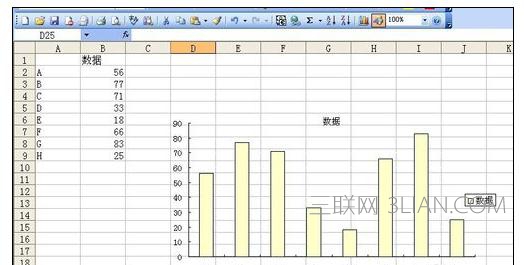
双击柱内如。
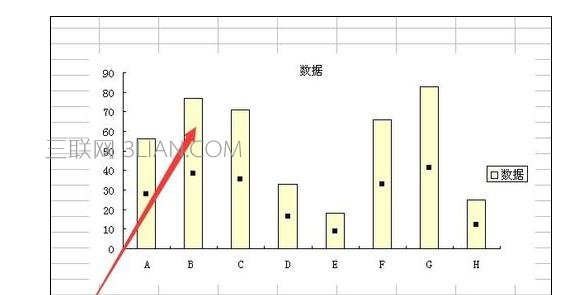
弹出数据系列格式 数据标签设置为值。
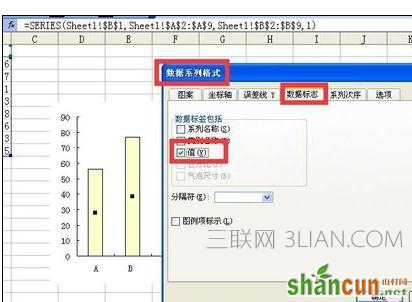
设置完后 值将显示在图标上 如下图所示。
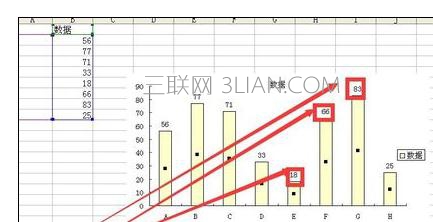
双击数据标签。
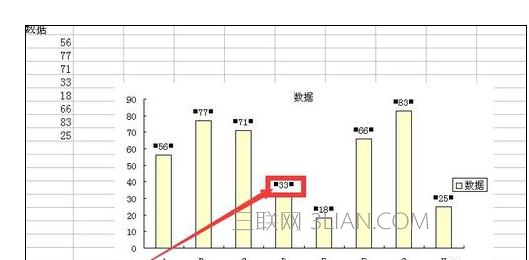
弹出数据标志格式。
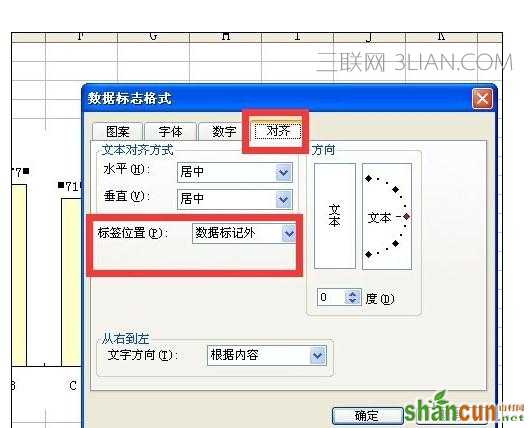
按如下设置 标签在标记内 显示效果如下 标签值得是数字 标记指的是柱。

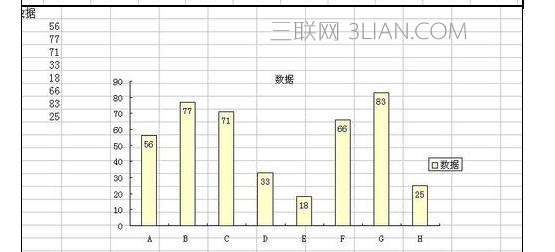
这是标签居中的效果。
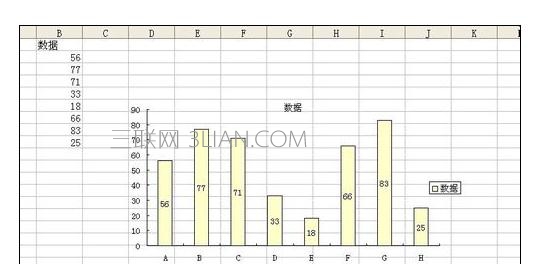
这是标签在轴内侧的效果。
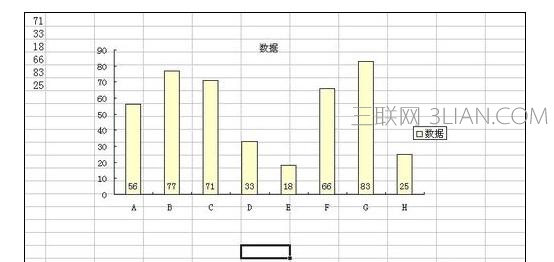
这是标签在数据标记外的效果。
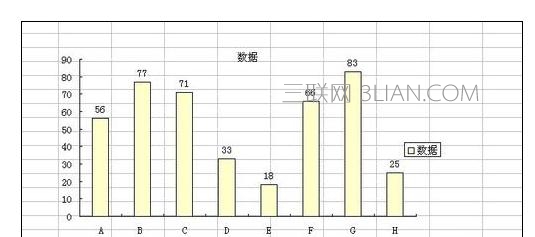
Excel2010中图表设置数据标志显示位置的操作步骤如下:
为方便演示 制作如下excel表格 并生成内嵌柱状图。
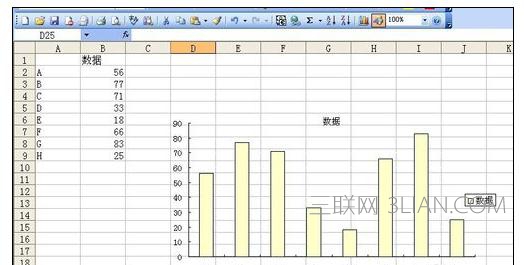
双击柱内如。
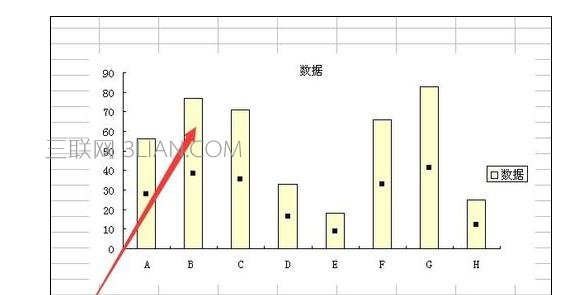
弹出数据系列格式 数据标签设置为值。
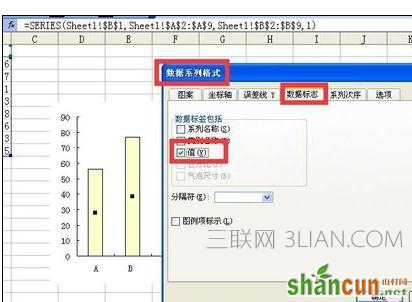
设置完后 值将显示在图标上 如下图所示。
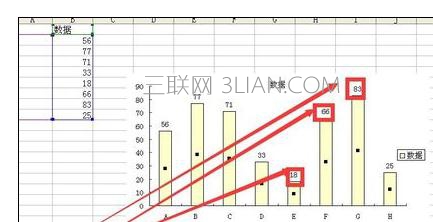
双击数据标签。
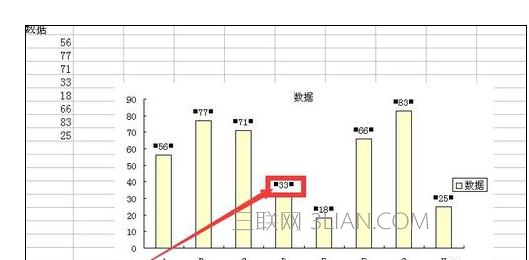
弹出数据标志格式。
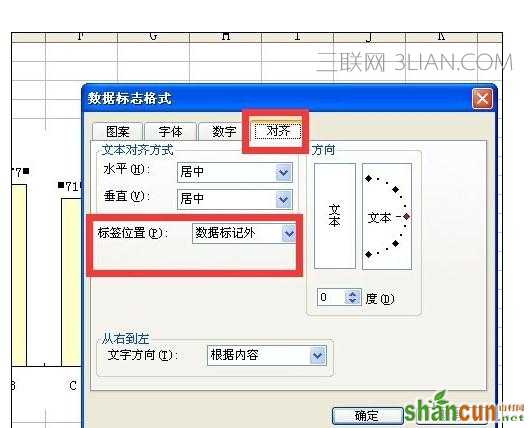
按如下设置 标签在标记内 显示效果如下 标签值得是数字 标记指的是柱。

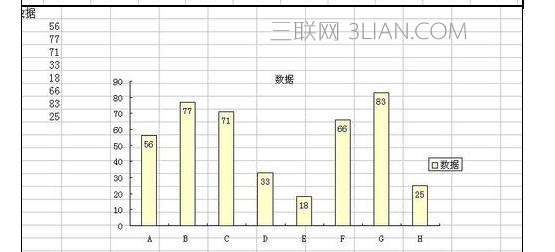
这是标签居中的效果。
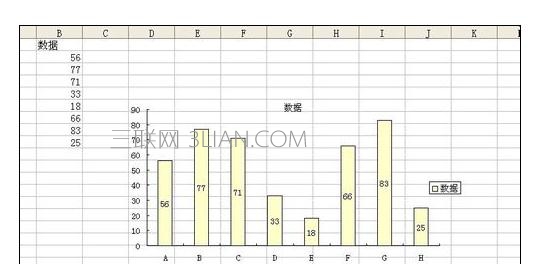
这是标签在轴内侧的效果。
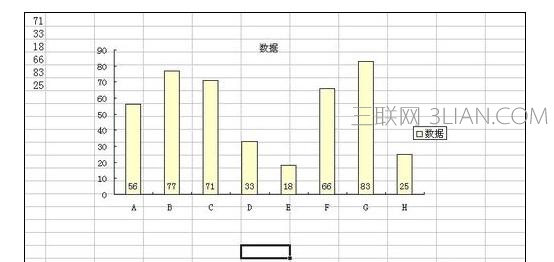
这是标签在数据标记外的效果。
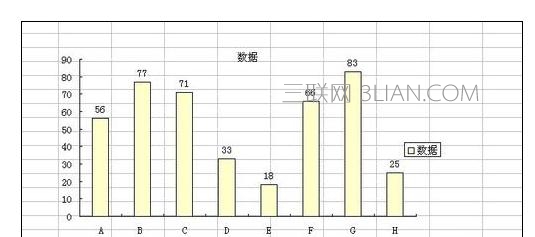

手机看新闻
微信扫描关注